アカウント検索にすべての住所を含める例
デフォルトでは、ワークスペースでは検索ボックスを使用してアカウントを検索する際に、プライマリ住所のフィールドを使用できます。
たとえば、アカウントの検索時に「main」という語を検索語として入力すると、名前に「main」という語を含むアカウントと、「Main Street」、「Main Avenue」などにプライマリ住所を持つアカウントが返されます。 アカウントに複数の住所がある場合は、すべての住所を含むように検索範囲を広げることができます。 特定の属性をグローバル検索できるようにするには、その属性の「キーワード検索に含む」オプションを選択する必要があります。
アカウント検索にすべての住所を含むようにアカウントの検索範囲を広げるには:
-
「設定と保守」作業領域にナビゲートし、次の項目を使用します。
-
オファリング: 営業
-
機能領域: 営業基盤
-
タスク: 適応型検索の構成
「適応型検索の構成」ページが表示されます。
-
-
「拡張」をクリックします。
-
タブの左ペインで、「アカウント」オブジェクトを開き、関連するオブジェクトを表示します。
-
「住所」関連オブジェクトを選択します。
右側のペインの「フィールドの構成: アカウント」に、連結された「住所」フィールドが表示されます。
-
「住所」フィールドに対して「使用可能」オプションが選択されていることを確認します。
-
「キーワード検索に含む」オプションを選択します。
次に、左側のペインの「アカウント」の「住所」の選択と、右側のペインの「キーワード検索に含む」オプションが選択された「住所」フィールドが強調表示された、「適応型検索の構成」ページの「拡張」タブのスクリーン・キャプチャを示します。
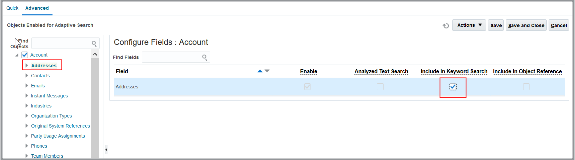
-
すべての住所がアカウント検索に含まれるようになったため、重複を避けるためにプライマリ住所を除外できます。 プライマリ住所はすでに住所に含まれています。
-
左ペインで「プライマリ住所」を選択します。
-
右ペインで「キーワード検索に含む」オプションの選択を解除します。
次に、左側のペインの「プライマリ住所」の選択と、右側のペインで「キーワード検索に含む」オプションが選択解除された「プライマリ住所」フィールドが強調表示された、「適応型検索の構成」ページの「拡張」タブのスクリーン・キャプチャを示します。
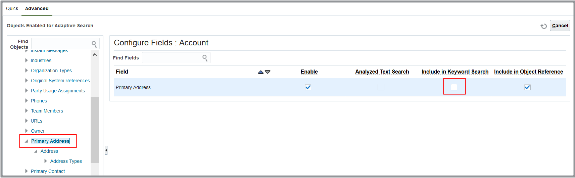
-
-
選択後、「公開」をクリックします。
公開により、「モニター」タブでモニターできる索引付けプロセスがトリガーされます。 索引付けプロセスが完了すると、新しい構成が使用可能になります。 なんらかの理由でプロセスがエラーで終了した場合は、ヘルプ・デスクに連絡してください。